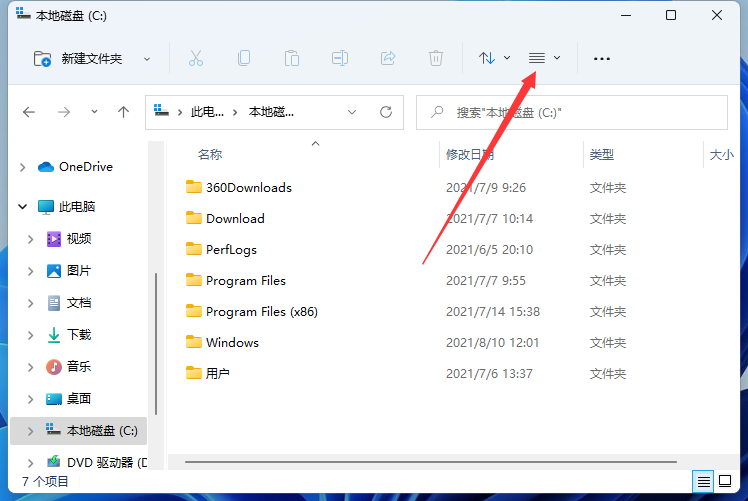锁定任务栏是为了防止任务栏的位置和布局发生改变,因为有时操作电脑时会不小心碰到,今天小编来跟大家说说电脑下工具栏被锁死了怎么办的解决方法,如果遇到这个问题就来看看这篇教程吧。
1、鼠标右键桌面下方任务栏空白处。

2、选择“锁定任务栏”这一选项。

win10更新系统的方法教程
有很多小伙伴买win10系统的电脑,用了好几年了也没有进行过系统更新,现在电脑越来越卡,就需要进行更新系统了,今天小编来跟大家说说win10更新系统的方法教程,一起来看看吧.
3、“锁定任务栏”前方没有“√”号表示任务栏解锁了。

4、这时候试着拖动任务栏吧(将鼠标放在“||”那里,鼠标左键按住,左右拖动即可)。

以上就是电脑下工具栏被锁死了怎么办的解决方法啦,希望能帮助到大家。
以上就是电脑技术教程《电脑下工具栏被锁死了怎么办的解决方法》的全部内容,由下载火资源网整理发布,关注我们每日分享Win12、win11、win10、win7、Win XP等系统使用技巧!教你电脑如何在线重装win10
有小伙伴反映自己的win10系统运行越来越慢,磁盘碎片太多,经常容易卡顿怎么办.我们可以重装win10系统进行改善.该如何重装win10呢?下面小编就教下大家一个简单的在线重装win10系统教程.